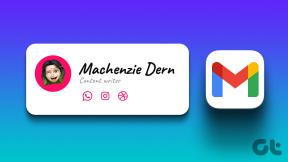תזמון GPU מואץ בחומרה: האם כדאי להפעיל?
Miscellanea / / April 06, 2023
בכל פעם שתתעורר טכנולוגיה חדשה, מספר המשימות שמעבד יכול להתמודד בכל פעם יגדל ככל הנראה. מתזמן הוא כלי מובנה המאפשר לך לבצע אוטומציה של משימות או תוכניות מסוימות במחשב שלך. ניתן להשתמש בו כדי לתזמן משימות שונות, כולל הפעלת תוכניות בזמנים ספציפיים, השקה יישומים כאשר מתרחש אירוע מסוים או כיבוי המחשב לאחר כמות מוגדרת של זְמַן. מיקרוסופט פרסמה תכונה חדשה בשם Hardware Accelerated GPU Scheduling עבור מחשבי Windows PC. מאז שחרורו, יש כל כך הרבה דיונים על הנושא, בין אם הוא מועיל או לא. מדריך זה יעזור לכם לתת מבוא לתכונה האמורה ולתת תובנה מלאה לגביו.

תוכן העניינים
- תזמון GPU מואץ בחומרה: האם כדאי להפעיל?
- מהו תזמון GPU מואץ בחומרה?
- איך עובד תזמון חומרת GPU?
- האם תזמון GPU מואץ בחומרה הוא טוב או רע?
- דרישות להפעלת תזמון חומרה של GPU
- אילו GPUs יתמכו בתזמון חומרה?
- כיצד להפעיל תזמון GPU מואץ בחומרה
תזמון GPU מואץ בחומרה: האם כדאי להפעיל?
כאן תוכלו להכיר את תזמון GPU מואץ בחומרה בפירוט והאם זה טוב או רע.
מהו תזמון GPU מואץ בחומרה?
Hardware Accelerated GPU Scheduling היא טכנולוגיה חדשה שמשנה את האופן שבו גרפיקה ממוחשבת מעובדת ומעובדת. עם טכנולוגיה זו, אתה יכול לרתום את הכוח של יחידת העיבוד הגרפי (GPU) של המחשב שלך כדי להאיץ את העיבוד של משימות כגון
גרפיקה של משחקי וידאו, רינדור תלת מימד ובינה מלאכותית. להלן עוד כמה נקודות שכדאי לדעת.- תזמון GPU מואץ בחומרה משתמש ב- כוחו של ה-GPU כדי לאפשר עיבוד מהיר יותר של משימות. על ידי שימוש ב-GPU, ניתן להשלים משימות בשבריר מהזמן של עיבוד מסורתי מבוסס מעבד. טכנולוגיה זו יכולה לחולל מהפכה באופן השימוש במחשבים למשחקים, עיבוד תלת מימד ומשימות בינה מלאכותית.
- יש לבצע אופטימיזציה של ה-GPU עבור המשימה הספציפית כדי לנצל את מלוא היתרונות של טכנולוגיה זו. זה אומר להגדיר את ה-GPU לעבוד בצורה היעילה ביותר האפשרית. ניתן לעשות זאת על ידי התאמת ה מהירות השעון, מהירות הזיכרון ותדר הליבה של ה-GPU. זה יבטיח שה-GPU פועל במלוא הפוטנציאל שלו, ומאפשר זמני עיבוד מהירים יותר.
- ברגע שה-GPU מוגדר לעבוד בצורה אופטימלית, תזמון ה-GPU המואץ בחומרה יכול להתחיל. זה נעשה על ידי הקצאת משימות ל-GPU ותזמון שלהן לפי סדר חשיבות. זה מבטיח שהמשימות החשובות ביותר יושלמו תחילה והמשימות הפחות חשובות יושלמו אחרונה.
- בנוסף, תזמון GPU מואץ בחומרה מאפשר לך לנהל משאבים בצורה יעילה יותר. על ידי תזמון משימות בסדר אופטימלי, אתה יכול להבטיח שה-GPU לא יהיה עמוס מדי ועדיין יוכל לבצע במיטבו.
איך עובד תזמון חומרת GPU?
תזמון חומרת GPU הוא תהליך הקצאת משימות לרכיבי החומרה של ה-GPU. זה נעשה על ידי א מתזמן חומרה, שהיא תוכנה שפועלת כמתווך בין אפליקציית התוכנה לרכיבי החומרה של ה-GPU. מתזמן החומרה אחראי להחליט אילו משימות יש להפעיל באילו רכיבי חומרה ומתי.
- כאשר משימה מוקצית לרכיב חומרה, מתזמן החומרה יקצה את המשימה ל-a תוֹר. תור זה מכיל את המשימות המוכנות לעיבוד על ידי רכיבי החומרה של ה-GPU. לאחר מכן מתזמן החומרה יקצה את המשימה לרכיב החומרה המתאים, בהתאם לסוג המשימה.
- ניתן לקבץ את רכיבי החומרה של ה-GPU לשלושה סוגים בסיסיים: מחשוב, זיכרון ותצוגה.
- רכיבי מחשוב אחראים לביצוע פעולות מתמטיות, כגון כפל מטריצה וחיבור וקטור. רכיבי זיכרון אחראים אחסון, שליפה ותמרן נתונים. לבסוף, רכיבי התצוגה אחראים הצגת הפלט של ה-GPU למשתמש.
- לדוגמה, משימה הדורשת הרבה פעולות מתמטיות תוקצה לרכיב מחשוב, בעוד שמשימה הדורשת מניפולציה של נתונים תוקצה לרכיב זיכרון.
- לאחר שמתזמן החומרה הקצה את המשימות לרכיבי החומרה, רכיבי החומרה יתחילו לעבד את המשימות. בהתאם לסוג המשימה, רכיבי החומרה יידרשו אחרת כמויות זמן להשלמת המשימה. זה ידוע בשם חֶבִיוֹן, או הזמן שלוקח לרכיבי החומרה לעבד משימה.
- מתזמן החומרה ייקח בחשבון גם את מספר המשימות שניתן לעבד בו זמנית. זה ידוע בשם תפוקה או ה מספר משימות מקסימלי שניתן לעבד בפרק זמן נתון.
- לבסוף, מתזמן החומרה יעקוב גם אחר הביצועים של רכיבי החומרה. זה נעשה על ידי מעקב אחר שיעור הניצול של רכיבי החומרה, כמו גם צריכת החשמל שלהם. אם קצב הניצול נמוך מדי או אם צריכת החשמל גבוהה מדי, מתזמן החומרה יכול להתאים את המשימות שהוקצו לרכיבי החומרה כדי לשפר את הביצועים. זהו התהליך הכולל של תזמון GPU מואץ בחומרה ב-Valorant.
האם תזמון GPU מואץ בחומרה הוא טוב או רע?
היתרון העיקרי של תזמון GPU מואץ בחומרה הוא שהוא יכול להגביר את הביצועים של מערכת מחשב. על ידי ניצול הכוח של ה-GPU, ניתן להשלים משימות מהר יותר ועם פחות עיכובים או שגיאות. בנוסף, זה יכול לעזור להפחית את צריכת החשמל על ידי כך שהוא מאפשר ל-GPU לקחת על עצמו יותר מעומס העיבוד, ובכך להפחית את כמות הכוח שהמחשב צריך.
עם זאת, ישנם כמה חסרונות לתזמון GPU מואץ בחומרה. למשל, זה יכול לגרום בעיות תאימות עם תוכנה או התקני חומרה מסוימים. בנוסף, יכולה להיות עקומת למידה תלולה הקשורה אליו, מכיוון שהיא דורשת רמה מסוימת של מומחיות על מנת להשתמש בטכנולוגיה ביעילות. בנוסף, זה יכול להיות קשה לנפות באגים המתרחשים בעת שימוש בתהליך זה, מכיוון שיכול להיות קשה לקבוע מהיכן נובעת הבעיה.
אבל, היתרון של התהליך הוא גבוה ביותר בהתחשב בחסרונות שלו. אז, לסיכום, תזמון GPU מואץ בחומרה טוב או רע. כן, תזמון GPU מואץ בחומרה הוא טוב.
קרא גם:כיצד לבצע Overclock RAM ב-BIOS
דרישות להפעלת תזמון חומרה של GPU
כדי לאפשר תזמון חומרה של GPU, יש כמה רכיבים מרכזיים שצריכים להיות במקום. רכיבים אלה כוללים א לוח אם תואם, מעבד תואם, כרטיס גרפי תואם ומערכת הפעלה תואמת.
- לוח אם תואם: רוב לוחות האם המודרניים תואמים לתזמון החומרה של GPU, אך חשוב לבדוק עם היצרן כדי לוודא שלוח האם שלך אכן תואם. תצטרך גם לוודא שללוח האם שלך יש את החריצים הדרושים לכרטיס המסך שבו ברצונך להשתמש.
- מעבד תואם: תזמון החומרה של GPU דורש מעבד התומך בתכונה. בדרך כלל, זה אומר שמעבד מה- משפחת Intel Core i3, i5 או i7 יהיה תואם.
- כרטיס מסך תואם: כרטיסים גרפיים מודרניים רבים מבית AMD ו-Nvidia תואמים לתזמון חומרה של GPU.
- מערכת הפעלה תואמת: רוב מערכות ההפעלה הנוכחיות תומכות בתזמון חומרה של GPU, כך שלא אמורות להיות לך בעיות כאן.
לאחר שתזמון החומרה של GPU הופעל, אתה אמור להבחין בשיפור בביצועי המערכת שלך. תזמון חומרת GPU יכול להוריד חלק מהעבודה שבדרך כלל תבוצע על ידי המעבד, וכתוצאה מכך חווית עיבוד מהירה ויעילה יותר.
תזמון חומרה של GPU הוא תכונה נהדרת לכל מי שמחפש להפיק את המרב מהמערכת שלו. חשוב לוודא שהרכיבים שלך תואמים לפני שתנסה להפעיל את התכונה, אך לאחר הפעלתה, אתה אמור להבחין בשיפור משמעותי בביצועים.
אילו GPUs יתמכו בתזמון חומרה?
התשובה תלויה ב-GPU הספציפי ובתכונות החומרה שבהן הוא תומך. רוב ה-GPUs המודרניים, כולל אלה של Nvidia ו-AMD, תומכים בדרך כלל בתזמון חומרה. עם זאת, חשוב לציין שסוגי התכונות הנתמכות ומידת שיפורי הביצועים ישתנו מדגם לדגם.
- להתחיל, פסקל של Nvidia ו ארכיטקטורות טיורינג שניהם תומכים בתזמון חומרה. זה כולל את סדרות GeForce ו-Quadro, אם כי Quadro GPUs מתאימים יותר ליישומים מקצועיים הדורשים יכולות תזמון חומרה חזקות ויעילות יותר.
- Vega ו-Navi של AMD ארכיטקטורות תומכות גם בתזמון חומרה. זה כולל גם את סדרת Radeon ו-FirePro, כאשר סדרת FirePro מתאימה יותר ליישומים מקצועיים.
- חשוב גם לציין שייתכן שחלק מהמעבדים הגרפיים לא יתמכו במפורש בתזמון חומרה. לדוגמה, ייתכן שחלק ממעבדי ה-GPU של Nvidia ו-AMD לא יתמכו בתכונה. ייתכן שהסיבה לכך היא שתזמון חומרה יכול להיות תכונה מורכבת ועתירת משאבים יותר, וככזו, הוא שמור בדרך כלל למעבדי GPU חזקים ויקרים יותר.
- בנוסף ל-GPU הספציפי, גרסת מנהל ההתקן ומערכת ההפעלה יכולים גם לשחק תפקיד חשוב אם תזמון החומרה נתמך או לא. לדוגמה, ייתכן שחלק מהגרסאות הישנות יותר של מנהלי התקנים לא תומכות בתזמון חומרה, או שהתכונה תהיה זמינה רק ב- לֹא יַצִיב גרסת הנהג. חשוב לוודא שאתה מפעיל את הגרסה העדכנית ביותר של מנהל ההתקן ומערכת ההפעלה כדי לנצל את היתרון של תזמון החומרה.
כיצד להפעיל תזמון GPU מואץ בחומרה
להלן שתי שיטות שונות לאפשר תזמון GPU מואץ בחומרה ב-Valorant במחשב האישי שלך.
שיטה 1: דרך הגדרות
בצע את השלבים המפורטים להלן כדי לאפשר תזמון GPU מואץ בחומרה מ חלונות הגדרות.
1. הקש על מקשי Windows + I בו זמנית לפתוח הגדרות ולחץ על מערכת.
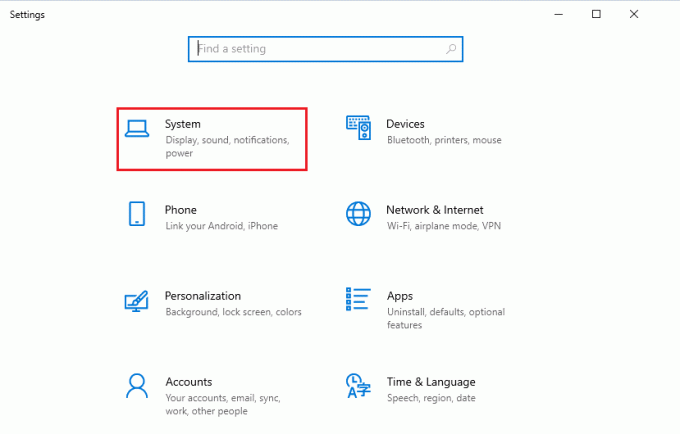
2. כעת, לחץ על לְהַצִיג הגדרה מהתפריט השמאלי.
3. לאחר מכן, גלול מטה בתפריט הימני ל- תצוגות מרובות תפריט ולחץ על הגדרות גרפיקה.

4. עכשיו, כבה הגדרת תזמון GPU מואצת בחומרה והפעל מחדש את המחשב.
קרא גם:מהי טמפרטורת GPU רגילה טובה למשחקים?
שיטה 2: דרך עורך הרישום
אם אינך מוצא אפשרות להפעיל את התכונה בהגדרות, תוכל לעשות זאת מעורך הרישום באופן הבא.
הערה: לעשות גיבוי של מפתחות רישום לשחזר להגדרות קודמות במקרה של שגיאות ידניות במהלך השינוי.
1. הקש על מקשי Windows + R יחד כדי לפתוח את לָרוּץ תיבת דיאלוג.
2. עכשיו, הקלד regedit ופגע מקש Enter כדי להפעיל את עורך רישום.
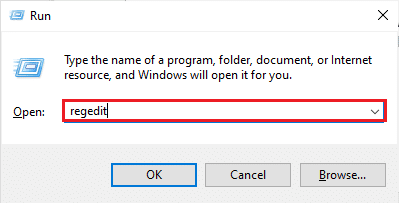
3. כעת, נווט למיקום הבא נָתִיב בתוך ה עורך רישום.
מחשב\HKEY_LOCAL_MACHINE\SYSTEM\CurrentControlSet\Control\GraphicsDrivers
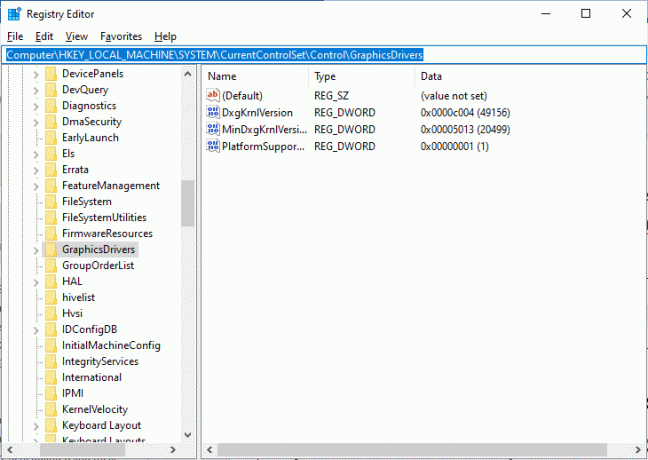
4. במסך הימני, מצא ולחץ פעמיים על מקש HwSchMode וודא ששדה הבסיס מוגדר להקסדצימלי כפי שמתואר.

5. לחץ על בסדר כדי לשמור את השינויים ו איתחולהמחשב האישי.
קרא גם:תיקון עורך הרישום הפסיק לעבוד
שאלות נפוצות (שאלות נפוצות)
שאלה 1. האם עלי להשבית את האצת החומרה של GPU?
תשובות זה תלוי למה אתה משתמש בהאצת החומרה של ה-GPU. אם אתה משתמש בו למשחקים, כנראה שעדיף להשאיר אותו מופעל. אם אתה משתמש בו למשימות אחרות כגון עריכת וידאו, אז זה עשוי להיות מועיל להשבית אותו כדי להגביר את הביצועים. בסופו של דבר, זה תלוי למה אתה משתמש בו ומהם צרכי הביצועים שלך.
שאלה 2. מה עושה GPU מואץ חומרה?
תשובות GPU מואץ בחומרה (יחידת עיבוד גרפית) נועד לקחת על עצמו את משימות העיבוד הגרפי האינטנסיביות שאחרת היו צריכים לבצע על ידי המעבד. זה מאפשר גרפיקה ווידאו חלקה ומהירה יותר, ומאפשרת חווית משתמש מהנה יותר. עם GPU מואץ בחומרה, ניתן לבצע אנימציות תלת-ממד מורכבות ומשימות גרפיות מתקדם יותר מהר יותר וביעילות טובה יותר, מה שמאפשר חווית משתמש טובה יותר.
שאלה 3. האם האצת החומרה משפיעה על זיכרון ה-RAM?
תשובות לא, האצת החומרה אינה משפיעה ישירות על זיכרון ה-RAM. זיכרון RAM משמש לאחסון נתונים והוראות לעיבוד, בעוד האצת חומרה מאיץ את עיבוד ההוראות על ידי שימוש בחומרה מיוחדת לביצוע משימות מסוימות.
שאלה 4. האם תזמון GPU מואץ בחומרה גורם לגמגום?
תשובות לא, תזמון GPU מואץ בחומרה אינו גורם לגמגום. הוא נועד להפחית גמגום ולשפר את הביצועים הכוללים של יחידת העיבוד הגרפי (GPU). תזמון GPU פועל בכך שהוא מאפשר ל-GPU לתעדף משימות, כלומר ה-GPU ינסה להשלים משימות עם העדיפות הגבוהה ביותר תחילה, תוך הפחתת זמן ההשהיה ושיפור הביצועים.
שאלה 5. מה מאיים על האצת החומרה?
תשובות האצת החומרה יכולה להיות מאוימת על ידי מחסור במשאבי חומרה, חומרה מיושנת ואי-תאימות תוכנה. בנוסף, האצת החומרה יכולה להיות מושפעת מוירוסי מחשב, תוכנות זדוניות ובעיות אבטחה אחרות.
שאלה 6. האם עלי להפעיל שכבות ניפוי באגים של GPU למשחקים?
תשובות לא, שכבות ניפוי באגים של GPU אינן נחוצות למשחקים. שכבות ניפוי באגים משמשות כדי לעזור למפתחים לזהות ולתקן שגיאות ובעיות ביצועים בתוך היישומים שלהם. הם לא נועדו לשפר את ביצועי המשחקים, ועשויים למעשה להשפיע לרעה על הביצועים אם מופעלים.
מוּמלָץ:
- 70 הבוטים הטובים ביותר לטלגרם
- כיצד למצוא סיסמה שנקבעה אחרונה באמצעות PowerShell
- 21 תוכנות האוברקלוקינג הטובות ביותר של זיכרון RAM, GPU ומעבד
- מהי טמפ' מעבד רגילה בזמן משחק?
אנו מקווים שהמדריך הזה היה מועיל ולמדת אם תזמון GPU מואץ בחומרה טוב או רע במערכת שלך. ספר לנו על מה אתה רוצה ללמוד בהמשך. כמו כן, אם יש לך שאלות/הצעות כלשהן לגבי מאמר זה, אל תהסס להשאיר אותן בקטע ההערות.